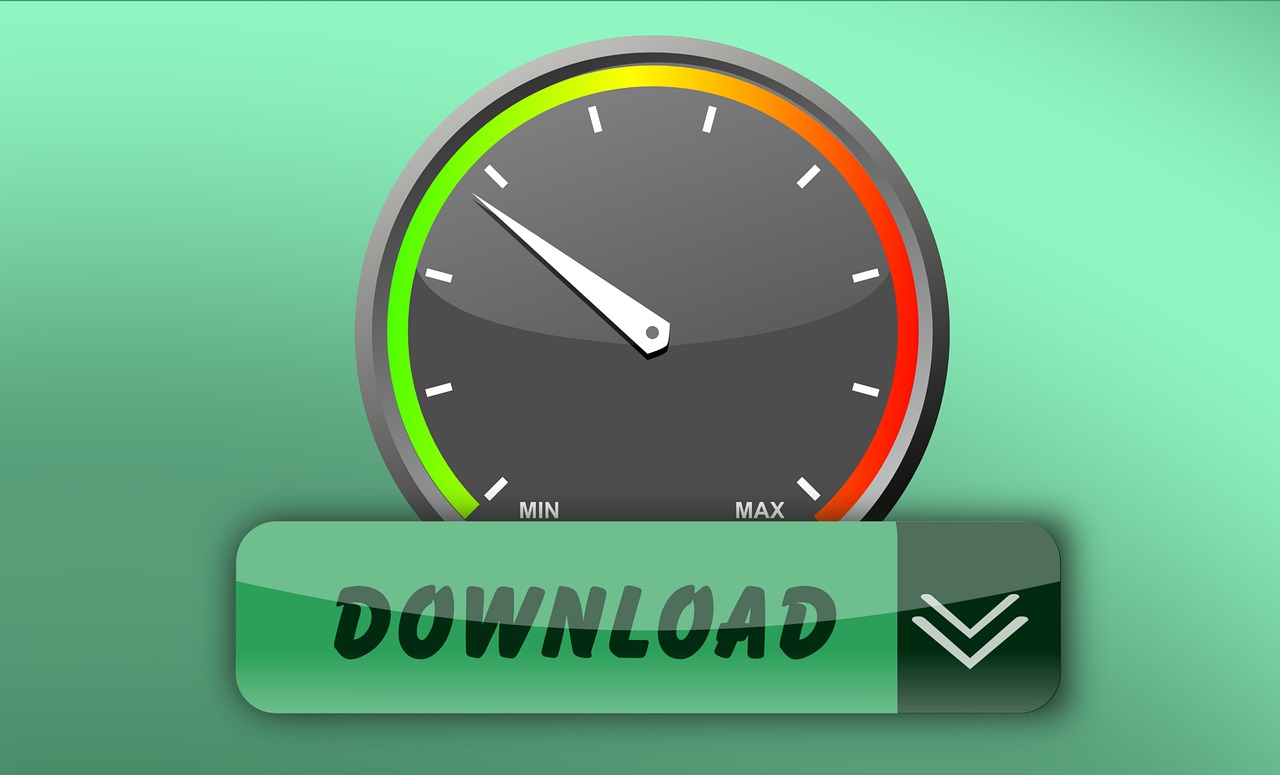주민등록등본 인터넷 발급, 프린트 안 될 때 주민등록등본 PDF 파일로 USB에 저장하기
공인인증서와 USB는 있는데 프린트기는 없어서, PDF파일로 USB에 저장하여 나중에 다른 곳에서 인쇄 또는 제출하고자 하는 분께 가장 적합한 글입니다. 헷갈릴 수 있는 부분만 빨간색으로 표시해두었습니다.
주민등록등본 인터넷 발급
STEP1. 보안 프로그램 다운로드 (이미지 클릭하면 바로 이동)
어차피 다운로드 받아야 하니 먼저 받고 사이트로 접속합니다. 이미 설치했다면 위 바로가기 클릭했을 때 창이 떴다가 바로 없어집니다. '미설치'로 뜬다면 다운로드 받습니다. 이 프로그램은 주민등록등본 인터넷 발급 신청시 필요한 보안 프로그램으로 필수 설치 프로그램입니다. 주민등록등본 인터넷 발급
주민등록등본 PDF
STEP2. 정부24 등본 발급 신청 (이미지 클릭하면 바로 이동)
참고로 비회원 신청 화면입니다! 비회원도 즉시 주민등록등본 인터넷 발급됩니다.
정보 입력 → 공인인증서 확인 → 신청 완료
헷갈리는 부분인 아래 빨간색 글씨 설명만 확인하고 쭉 진행하세요. 여러분의 시간은 소중하니까요.
주민등록등본 PDF
동의합니다. 동의합니다. 클릭합니다. 이때 키보드 보안 사용은 체크하지 않아도 됩니다. 체크하면 보안상 유리하겠으나 키보드 보안 프로그램을 또 다운로드 받아야 해서 급하신 분들은 생략하셔도 발급받는 데 문제 없습니다.
또한 이름, 주민등록번호, 입력확인만 입력하면 됩니다. 핸드폰 번호 적지 않아도 되며 SMS 수신 동의도 체크할 필요 없습니다. 즉시 발급이어서 해당 건에 대해 SMS 수신도 어차피 안 됩니다. 주민등록등본 인터넷 발급
주민등록등본 PDF
버튼 클릭하여 다음 페이지로 넘어갑니다.
{주민등록상 주소} 선택합니다.
그다음 등본을 요청한 곳에서 특별한 조건을 요구하지 않았다면 {발급} 그대로 둡니다. 만약 과거의 주소 변동 사항, 세대 구성 정보, 세대 구성원 정보, 주민등록번호 뒷자리 중 추가할 사항이 있다면 {선택발급} 체크합니다.
{수령방법}은 온라인발급(제3자제출) 하시고 {민원 신청하기} 버튼 클릭합니다. (혹시라도 프린트를 사용할 곳이 전혀 없고 지금처럼 코로나19로 외출이 어려워 우편으로 받고자 하시는 분은 일반우편/등기우편 원하는 것 클릭하여 진행하세요. 이 경우는 비용이 들어가며 자세한 사항은 정부24 사이트 FAQ를 참고해보세요.)
공인인증서 확인창 뜹니다. 비밀번호 입력하여 확인하면 주민등록등본 인터넷 발급 신청 완료됩니다. 처리는 특별한 경우가 아니면 즉시 완료됩니다. 주민등록등본 인터넷 발급
STEP3. 출력 / 프린트 없다면 PDF로 저장 가능 !!!
보이는 화면에서 {출력} 누르면 바로 인쇄됩니다. 그런데 프린트를 바로 사용할 수 없어서 USB에 저장하여 다른 곳에서 인쇄해야 하는 경우가 있죠. (제가 늘 그랬습니다.) 이때는 마찬가지로 {출력} 누르고 프린트기를 선택할 때 {PDF로 저장}을 눌러줍니다. (헷갈리지 마세요. Hancom PDF, Microsoft Print to PDF라고 되어있는 것 그게 아닙니다. ▼버튼 누르면 아래에 {PDF로 저장}이 있습니다.)
주민등록등본 인터넷 발급

USB 저장 위치 설정하고 파일명 입력하셔서 저장하시면 완료! 프린트 사용가능한 곳 이동하셔서 바로 인쇄하시면 됩니다. #1분순삭 주민등록등본 인터넷 발급
주민등록등본 PDF
Q. 혹시 {출력}하는 화면이 아닌 다른 화면으로 넘어간 경우에는? 사이트 맨 위 MyGOV 클릭합니다. 그러면 [서비스 신청내역]-[온라인 신청민원] 탭이 뜨는데 그 화면에서 확인 가능합니다.
주민등록등본 PDF
따뜻한 공감(♡)과 댓글 남겨주시면 감사하겠습니다. 여러분의 시간을 소중히 생각하는 태니였습니다.